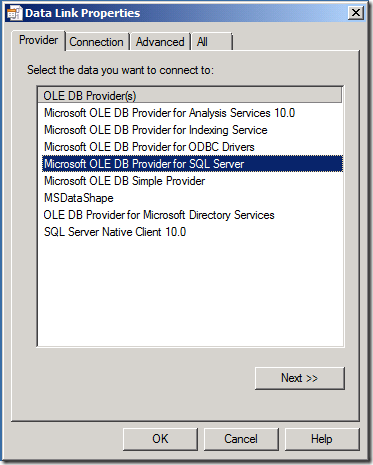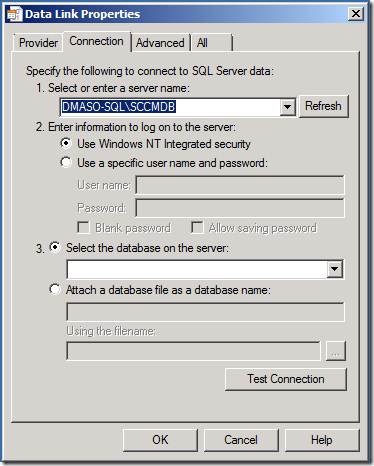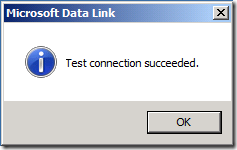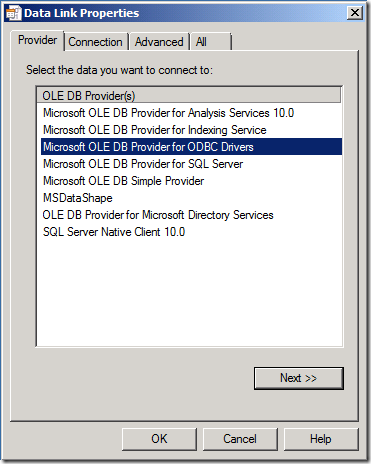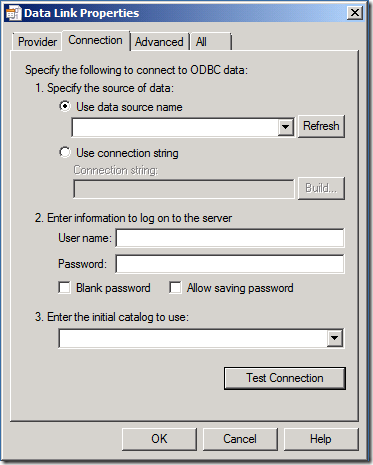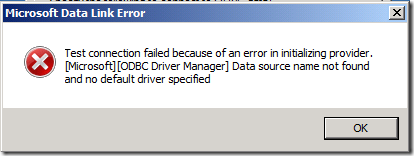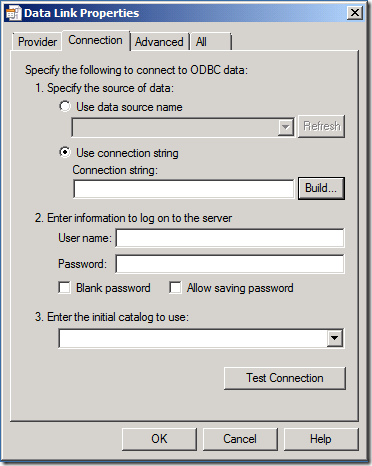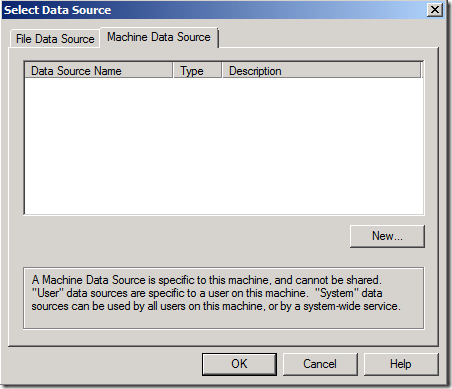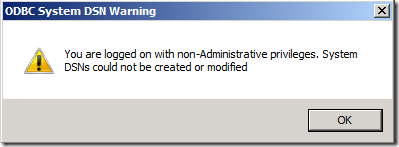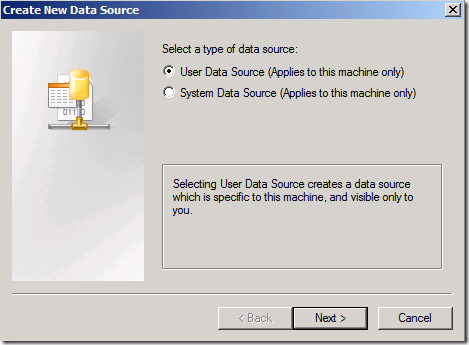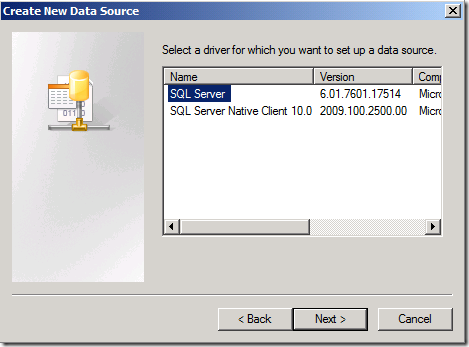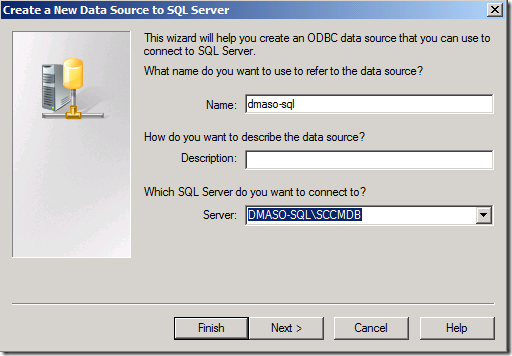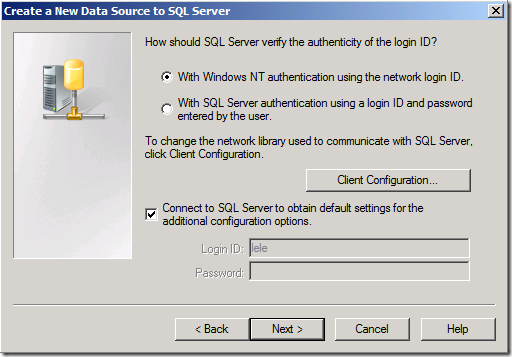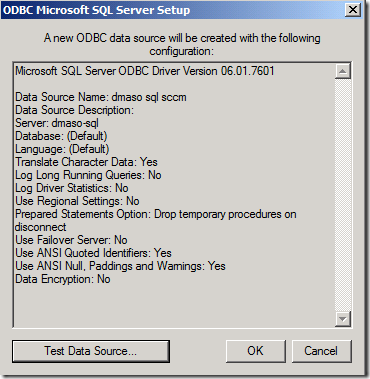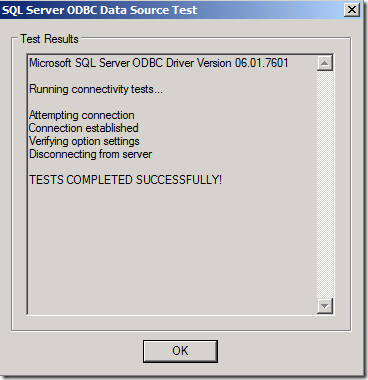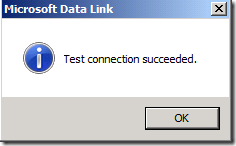SCCM 2007 - Errore ODBC durante connessione SQL Server
Un potenziale problema che si può presentare dopo l’installazione di SCCM 2007 consiste nell’aver problemi di connettività verso SQL Server.
Le cause posso essere molteplici: firewall, comunicazioni di rete, permessi degli utenti, SPN non registrati, nomi differenti dell’istanza SQL, ecc.
Un test per simulare il tipo di connessione svolto da SCCM 2007 consiste nell’utilizzare un file UDL:
- Creare un nuovo file di testo vuoto
- Cambiare l’estensione da “.TXT” a “.UDL”
Test con “OLE DB Provider for SQL Server”
Con il nuovo file UDL appena creato, eseguiamo un test di connessione tramite “OLE DB Provider for SQL Server” come indicato di seguito:
- Lanciare il file con doppio click, la seguente schermata dovrebbe essere visualizzata:
Selezionare “Microsoft OLE DB Provider for SQL Server” e cliccare “Next >>”
Impostare il nome del server ed eventualmente il nome dell’istanza SQL:
Selezionare “Test Connection” e il risultato dovrebbe essere “Test connection succeeded” se la parte di rete funziona correttamente:
Test con “OLE DB Provider for ODBC Drivers”
- Ripetere i passi indicati sopra utilizzando “OLE DB Provider for ODBC Drivers”:
Selezionare dall’elenco una “data source name” se disponibile:
Eseguire il “Test Connection” che restituisce il seguente errore: “Test connection failed because of an error in initializing provider.” e “Data source name not found and no default driver specified”:
Creazione della “Machine Data Source” per ODBC
Per poter eseguire la connessione a SQL Server tramite ODBC, è necessario creare una nuova Machine Data Source:
Selezionare “Use connection string” e pusalnte “Build…”:
Selezionare “Machine Data Source” dalla schermata “Select Data Source”:
- Selezionare il pulsante “New…” e con UAC attivo, sarà visualizzato il segeunte messaggio:
Per risolvere il problema, avviare un “Command Prompt” con “Run as Administrator”.
Lanciare il file UDL da riga di comando. A questo punto, cliccando sul pulsante “New…” non si riceve più il messaggio di warning.Avviato il wizard per creare una nuova Data Source, selezionare “Ssytem Data Source” in modo che sia disponibile per tutti gli utenti del server:
Selezionare “SQL Server”:
Inserire il nome della “data source”, mentre il “Server SQL” dovrebbe essere disponibile dall’elenco:
- Nelle schermate successive lasciare le impostazioni di default:
- Al termine del wizard sarà visualizzata la seguente schermata con le impostazioni create:
- Premere “Test Data Source” e dovreste avere la seguente schermata:
Verificare connessione ODBC
Creata la nuova Data Source, ri-eseguendo il test tramite file UDL abbiamo la possibilità di selezionarla:
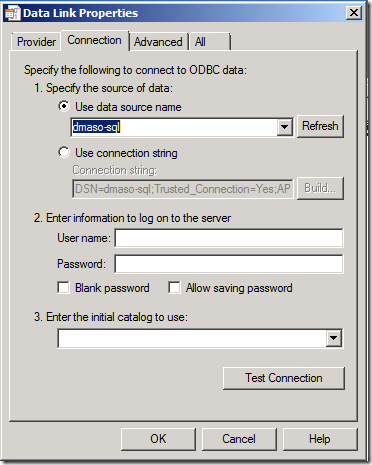
Cliccare su “Test Connection” per ottenere una connessione corretta a SQL Server tramite ODBC:
A questo punto, la connessione ODBC eseguita anche da SCCM 2007 dovrebbe funzionare correttamente in quanto è lo stesso tipo di connessione eseguita durante il test.
Daniele Maso
Senior Support Engineer
Microsoft Enterprise Platforms Support